Blu-ray Diski Bilgisayarın Sabit Sürücüsüne Kopyalama - Basit Bir Prosedür
Olası hasarlardan korumak için Blu-ray'inizi bilgisayarınızın sabit sürücüsüne kopyalamak mı istiyorsunuz? Eğer öyleyse, izleyebileceğiniz en iyi yollara sahibiz. Gönderiyi okuyarak Blu-ray'inizi bir sabit sürücüye verimli bir şekilde kopyalamak veya yedeklemek için kontrol edebileceğiniz üç etkili yöntem ekledik. Bu nedenle, başka hiçbir şeye gerek kalmadan, size en iyi yazılımı verdiğimiz için sizi bu yazıya gelmeye ikna ediyoruz. Blu-ray'i sabit sürücüye yedekleme.
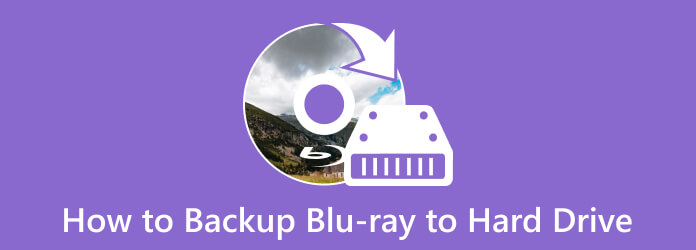
Bu günlerde Blu-ray diskte Blu-ray filmi bulundurmak zahmetli hale geldi. Bunun nedeni diskin çizikleri olması veya herhangi bir nedenden dolayı hasar görebilmesidir. Bununla diskteki içerik veya film tehlikeye girer. Olabilecek olası şeylerden biri artık oynanamayacak olmasıdır. Bu durumda Blu-ray'inizi bilgisayarınızın sabit sürücüsüne kopyalamanız veya yedeklemeniz gerekir. Bu nedenle, en iyi kopyalama/klonlama yazılımını arıyorsanız Blu-ray Master'ı kullanın. Ücretsiz Blu-ray Copy. Windows işletim sistemlerinde çalışabilen çevrimdışı bir yazılımdır. Programı kullanırken herhangi bir içeriği herhangi bir sorunla karşılaşmadan Blu-ray'den kopyalayabilirsiniz. Blu-ray'i kopyalama veya yedekleme işlemi çok basittir.
Basit ama anlaşılır arayüzü sayesinde Blu-ray'inizi hızlı bir şekilde yedekleyebilirsiniz. Bunun nedeni, yapılması gereken tüm önemli şeyleri ayarladıktan sonra, işlemi başlatmak için yazma düğmesine tıklamanız yeterlidir. Bunun yanı sıra, Ücretsiz Blu-ray Kopyası, isterseniz dili Blu-ray'den değiştirmenize olanak tanır. Deutsch, English, Francais ve daha fazlası gibi dilleri destekler. Ayrıca, çevrimdışı program, ücretsiz Blu-ray Kopyasını pahalı bir plana ihtiyaç duymadan alabileceğiniz yazılımı indirmek için ücretsizdir. Dolayısıyla, Blu-ray filmlerini sabit sürücüye nasıl kaydedeceğinizi öğrenmek istiyorsanız aşağıya gelin ve yöntemleri öğrenin.
Bilgisayarınıza gidin ve şurayı ziyaret edin: Ücretsiz Blu-ray Copy İnternet sitesi. Daha sonra cihazınıza erişmek için İndir düğmesine tıklayın. Ayrıca aşağıdaki İndir düğmesini de işaretleyebilirsiniz. İşlem tamamlandıktan sonra kurulumu ayarlayın ve programı bilgisayarınızda çalıştırın.
Aşağıdaki prosedür için kurulum işleminden sonra programı açınız. Bundan sonra bir sonraki adıma geçebilirsiniz. Ana arayüzden, Kaynak Blu-ray'i bilgisayarınızdan ekleme seçeneği. Ardından, Hedef Belirlenen dosyayı Blu-ray'i kopyalamak istediğiniz yere ayarlamak için. İşleme başlamadan önce Blu-ray'in bilgisayarınıza bağlı olduğundan emin olun.
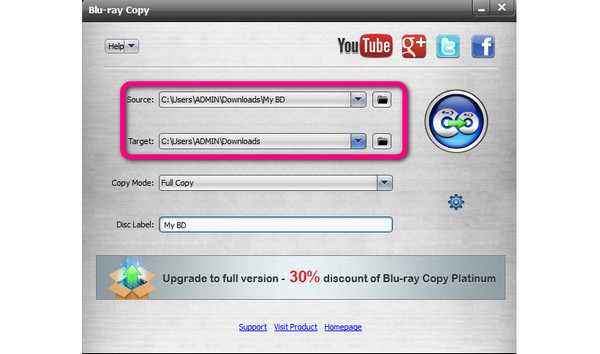
Ayrıca, Kopyalama Modu Blu-ray'in nasıl kopyalanacağını seçmek için düğmesine basın. Daha sonra dosyayı yeniden adlandırmak istiyorsanız adı dosyaya ekleyin. Disk Etiketi seçeneği.
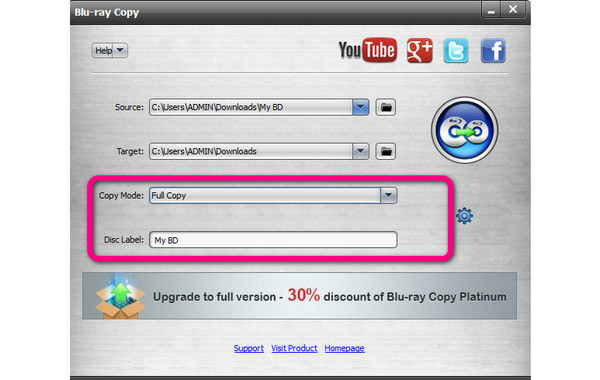
Yedekleme işlemini başlatmak için programın sağ arayüzündeki büyük simgeye tıklayın. Daha sonra prosedür başlayacaktır. İşlemden sonra atanan klasöre gidebilir ve Blu-ray'i bilgisayarınızda oynatabilirsiniz.
![]()
Açık kaynaklı bir çevrimdışı programın kopyalanmasını ve Blu-ray'i yedekle sabit sürücünüze kullanın MakeMKV. Kopyalama özelliği sayesinde Blu-ray'i bilgisayarınıza tek tıkla yedekleyebilirsiniz. Ayrıca arayüzü tüm kullanıcılar için mükemmeldir. Bunun nedeni, programı başlattıktan sonra daha fazla işlev aramanıza gerek kalmamasıdır. Bunu yapmanın basit yolu Blu-ray'i yerleştirmek ve belirlenen dosyayı Blu-ray'i bilgisayarınızda tutmak istediğiniz yere ayarlamaktır. Ancak MakeMKV yazılımını kullanırken bazı dezavantajlar vardır. Programın temel özellikleri olmadığından Blu-ray'i isterseniz düzenleyemezsiniz. Ayrıca MakeMKV'nin iyi açılmadığı zamanlar vardır ve en son yazılım sürümünü edinmeniz gerekir. Ayrıca video yedeklendikten sonra MKV formatında kaydedilecektir.
Programın adı MakeMKV olduğundan şüphelenilecek bir şey değil. Bununla, isterseniz video formatını değiştiremezsiniz. Videoyu MKV formatlarını desteklemeyen bazı platformlarda oynatmak zorlaşacaktır. MakeMKV kullanarak Blu-ray'i sabit sürücüye kopyalamanın en iyi yolunu istiyorsanız bilgileri aşağıya koyuyoruz.
Atomic Cüzdanı indirin : MakeMKV Bilgisayarınızdaki yazılım. Daha sonra kurulum işleminden sonra başlatın. Bir sonraki işleme geçmeden önce Blu-ray'in bilgisayarınızda zaten olduğundan emin olun.
Tıkla Kaynak Bilgisayarınızdan Blu-ray'e göz atmak için MakeMKV'nin arayüzündeki düğmeye basın.
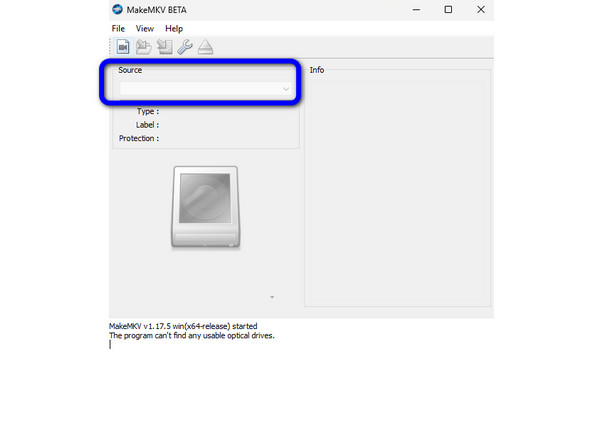
Blu-ray'i taktıktan sonra şuraya gidin: Çıktı Klasörü Blu-ray'i yedeklemek için atanmış dosya klasörünüz olarak bilgisayarın sabit sürücüsünü seçmek için bu bölüme tıklayın. Son adım için tuşuna basın MakeMKV Blu-ray'inize yedekleme işlemini başlatmak için düğmesine basın.
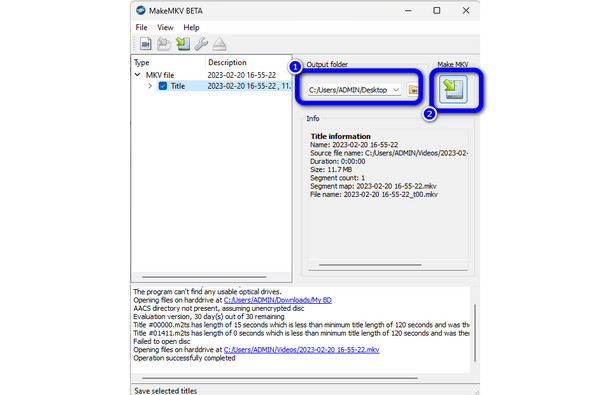
The VLC Media Player Filmi kaydederek Blu-ray'i sabit sürücüye kopyalamak için en iyi programlar arasındadır. Bazı kullanıcılar VLC'nin yalnızca film izlemek için mükemmel olduğunu düşünüyordu. Ancak isterlerse Blu-ray'i kopyalayabileceklerini bilmiyorlardı. Ayrıca çevrimdışı programın indirilmesi ve kurulması kolaydır. Hedefinize ulaşmak için VLC'yi çalıştırmanız yalnızca birkaç saniye sürer. Ancak VLC'nin bilmeniz gereken dezavantajları vardır. Programın arayüzü çok kafa karıştırıcı. Kullanmadan önce araç hakkında bilgi sahibi olmanız gerekir. Ayrıca videoyu kaydetmeden önce iyileştirmek istiyorsanız bunu VLC için yapmak imkansızdır. Programda video için temel düzenleme işlevleri eksik. Blu-ray'i sabit sürücüye kaydetmek için aşağıdaki talimatlara bakın.
Erişim VLC Media Player bilgisayarınızda. Bundan sonra bilgisayarınızda çalıştırabilirsiniz. Ancak bundan önce Blu-ray'i bilgisayarınıza takmalısınız.
sGit Görünüm> Gelişmiş Kontroller VLC'nin arayüzünde daha fazla düğme görüntüleme seçenekleri.d
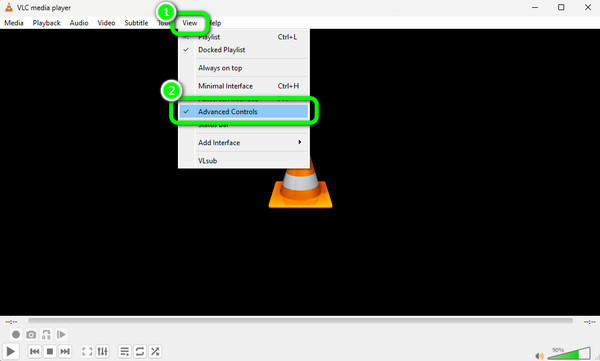
Ardından, Medya > Dosyayı Aç Blu-ray'i bilgisayarınızdan eklemek için düğmesine basın. Daha sonra videoyu oynatabilirsiniz.
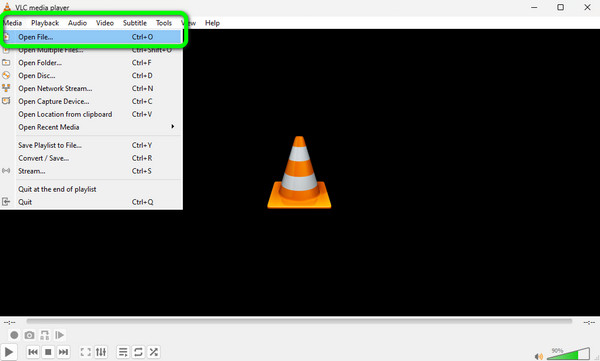
Ancak videoyu oynatmadan önce Rekor Kayıt işlemini başlatmak için aşağıdaki düğmeye basın/Videoyu kaydettikten sonra. Tıkla dur düğme. Bu şekilde VLC Media Player'ın yardımıyla Blu-ray filmine sahip olabilirsiniz. Bu araçtan memnun değilseniz, buraya tıklayın en iyi VLC Media Player alternatifleri.
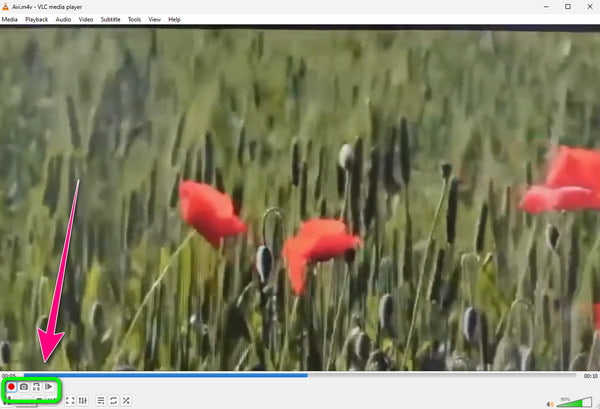
Blu-ray'i sabit diskime kopyalayabilir miyim?
Evet yapabilirsin. Blu-ray'i sabit sürücünüze kopyalamak, Ücretsiz Blu-ray Copy. Yazılımı başlattıktan sonra Blu-ray'i yerleştirebilir ve Blu-ray'i sabit sürücünüze kaydetmek için hedef seçeneğini seçebilirsiniz. Basit bir arayüze sahip olduğundan, yeni başlayanlar gibi tüm kullanıcılar Blu-ray'lerini kolayca ve anında kopyalayabilir.
1 TB kaç tane Blu-ray filmi tutabilir?
Filmin boyutuna bağlı. Filmin dosya boyutları daha küçükse 1 TB'ta daha fazla filme sahip olabilirsiniz.
En büyük Blu-Ray depolama alanı nedir?
En kapsamlı Blu-ray depolama alanı 50 GB'a kadar tutar. Bununla beğendiğiniz çeşitli filmleri ekleyebilirsiniz. Hatta filmleri diskinizde saklamayı tercih ederseniz bunları toplayabilirsiniz.
10 TB kaç tane Blu-Ray filmi tutabilir?
Filminiz Blu-ray formatında kodlanmışsa 10 TB'ta yüzlerce filminiz olabilir.
Bu yazıda nasıl yapılacağını öğrendiniz Blu-ray'i bir sabit sürücüye yedekleyin deneyebileceğiniz en iyi üç yöntemi kullanarak. Bununla bilgisayarınızdaki Blu-ray'lerinizin güvenliğini sağlayabilirsiniz. Ancak bazı programların arayüzü kafa karıştırıcıdır. Bu nedenle, basit bir arayüzü tercih eden, profesyonel olmayan bir kullanıcıysanız, Ücretsiz Blu-ray Copy. Blu-ray'inizi doğrudan bir sabit sürücüye kopyalamanıza olanak tanıyan kullanıcı dostu bir arayüze sahiptir.
Daha fazla Okuma
Blu-ray'i Plex'e Kopyalama: Blu-ray'leri Kayıpsız Olarak Dijitalleştirmenin Ücretsiz Yolu
Oynatmalarını genişletmek için Blu-ray'lerinizi Plex'e uyan dijital biçimlere dönüştürerek dijitalleştirin. Blu-ray'i Plex'e kopyalamanın ücretsiz ama kayıpsız yolunu öğrenin.
Blu-ray'i Kayıpsız Dijitale Dönüştürmek İçin Eksiksiz Bir Kılavuz
Bir Blu-ray dijital kopyası istiyor ancak kayıpsız bir kopyayı nasıl üreteceğinizi bilmiyor musunuz? Merak etme. Seni geri aldık. Bu görev için en iyi yolları görmek için bu gönderiye tıklayın.
Keşfetmeniz ve Öğrenmeniz Gereken Farklı Blu-ray Bölge Kodları
Buraya gelin ve Blu-ray bölgelerine ilişkin her ayrıntıyı keşfedin. Ayrıca Blu-ray'de bölge bağımsızlığının ne anlama geldiğini bileceksiniz. Blu-ray bölge kodu listesi ve haritası dahildir.
Blu-ray disklerinizi MP2 Audio 3'ye Dönüştürmenin 2024 Kolay Yolu
Blu-ray sesi tek başına bir MP3 ses dosyasına nasıl kopyalayacağınızı mı merak ediyorsunuz? Bu gönderi, dosyalarınızı MP3'e dönüştürmeyi deneyebileceğiniz üç farklı yol içerir.